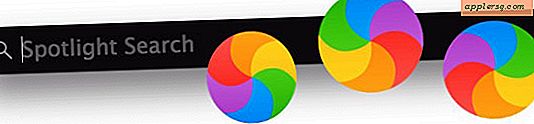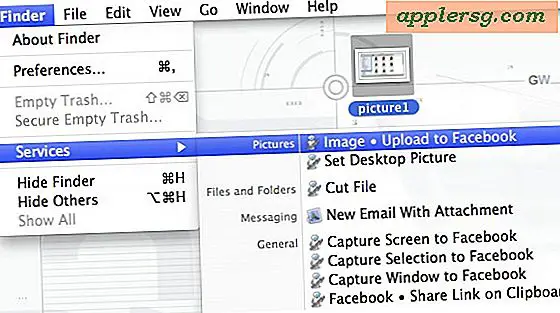आईफोन और आईपैड पर DNS सेटिंग्स कैसे बदलें
 जब आप किसी वेब पते (जैसे osxdaily.com) पर अपने आईफोन या आईपैड को इंगित करते हैं, तो आईओएस आपको उचित स्थान पर भेजने के लिए एक DNS लुकअप करेगा। DNS सर्वर उस लुकअप सेवा का हिस्सा संभालते हैं, जो संख्यात्मक आईपी पतों को पठनीय डोमेन नामों में अनुवाद करते हैं, हम वेब साइट्स और अन्य इंटरनेट पतों से अधिक परिचित और संबद्ध हैं। अधिकांश इंटरनेट सेवा प्रदाता अपने स्वयं के DNS सर्वर प्रदान करते हैं, लेकिन आइए ईमानदार रहें, वे हमेशा सबसे तेज़ नहीं होते हैं, इस प्रकार आप कभी-कभी अपनी इंटरनेट सेवा को तेज कर सकते हैं या सर्वर सेटिंग्स के किसी अन्य सेट में DNS सेटिंग्स को बदलकर कुछ नेटवर्किंग समस्याओं को हल कर सकते हैं। आईओएस में DNS सेटिंग्स को बदलना हम यहां शामिल करने जा रहे हैं, और प्रक्रिया किसी भी आईफोन, आईपैड या आईपॉड टच पर समान है।
जब आप किसी वेब पते (जैसे osxdaily.com) पर अपने आईफोन या आईपैड को इंगित करते हैं, तो आईओएस आपको उचित स्थान पर भेजने के लिए एक DNS लुकअप करेगा। DNS सर्वर उस लुकअप सेवा का हिस्सा संभालते हैं, जो संख्यात्मक आईपी पतों को पठनीय डोमेन नामों में अनुवाद करते हैं, हम वेब साइट्स और अन्य इंटरनेट पतों से अधिक परिचित और संबद्ध हैं। अधिकांश इंटरनेट सेवा प्रदाता अपने स्वयं के DNS सर्वर प्रदान करते हैं, लेकिन आइए ईमानदार रहें, वे हमेशा सबसे तेज़ नहीं होते हैं, इस प्रकार आप कभी-कभी अपनी इंटरनेट सेवा को तेज कर सकते हैं या सर्वर सेटिंग्स के किसी अन्य सेट में DNS सेटिंग्स को बदलकर कुछ नेटवर्किंग समस्याओं को हल कर सकते हैं। आईओएस में DNS सेटिंग्स को बदलना हम यहां शामिल करने जा रहे हैं, और प्रक्रिया किसी भी आईफोन, आईपैड या आईपॉड टच पर समान है।
ध्यान दें कि एक नया DNS सर्वर सेट करने या सामान्य रूप से DNS सेटिंग्स को बदलने के लिए आपको वाई-फाई नेटवर्क से कनेक्ट होना चाहिए। वायरलेस कनेक्शन के बिना, या तो कोई भी DNS बदलने के लिए नहीं है (एक वाई-फाई केवल डिवाइस के मामले में), या, आईफोन के मामले में, DNS सेलुलर नेटवर्क प्रदाता द्वारा सेट किया गया है और इसे तब तक अनुकूलित करने में असमर्थ है वाई-फाई नेटवर्क में शामिल हो गया है।
आईओएस में DNS सेटिंग्स कैसे बदलें
आईओएस के सभी संस्करणों में और सभी उपकरणों पर DNS सेट करना समान है, हालांकि सामान्य संस्करण पुराने संस्करणों की तुलना में आईओएस के आधुनिक संस्करणों से थोड़ा अलग दिखाई देगा।
- आईओएस डिवाइस पर "सेटिंग्स" ऐप खोलें और 'वाई-फाई' पर टैप करें (कनेक्टेड राउटर नाम इसके आगे होगा)
- वाई-फाई राउटर को खोजें जो आप वर्तमान में सूची में जुड़े हुए हैं, यह नाम के बगल में दिखाई देने वाले चेकमार्क द्वारा निर्धारित किया गया है, और फिर राउटर नाम के दाईं ओर (i) बटन पर टैप करें
- "DNS" अनुभाग पर नीचे स्क्रॉल करें और दाईं ओर संख्याओं पर टैप करें - यह कीबोर्ड लाएगा और आप एक नए DNS आईपी पते में प्रवेश कर सकते हैं (इस उदाहरण में, हम 8.8.8.8 के Google DNS सर्वर का उपयोग कर रहे हैं)
- "बैक" बटन पर टैप करें या DNS परिवर्तन सेट करने के लिए सेटिंग्स से बाहर निकलें


यही है, आईओएस DNS सेटिंग्स सफलतापूर्वक बदल दी गई है, लेकिन परिवर्तन अभी तक प्रभावी नहीं हो सकता है ...
प्रभाव लेने के लिए DNS बदलें प्राप्त करना
DNS परिवर्तन प्रभावी होने के लिए आप शायद आईफोन, आईपैड या आईपॉड स्पर्श को रीबूट करना चाहते हैं, अन्यथा पुराने DNS सर्वर आईओएस में कैश किए जा सकते हैं।
यदि आप भौतिक बटन काम नहीं कर रहे हैं या पहुंच योग्य नहीं हैं, तो आप डिवाइस को बार-बार चालू करने के लिए पावर बटन पर रखकर हार्डवेयर रीबूट कर सकते हैं या आईओएस सेटिंग्स आधारित सॉफ़्टवेयर रीबूट विधियों में से एक का उपयोग कर सकते हैं।
कैसे जानें DNS सर्वर का उपयोग करने के लिए
वाई-फाई राउटर लगभग डीएचसीपी के माध्यम से स्वचालित रूप से एक DNS सर्वर को स्वचालित रूप से वितरित करते हैं, आमतौर पर राउटर आईपी पते से मेल खाते हैं, और फिर वे आईएसपी से DNS विनिर्देश खींचते हैं। इसका अर्थ यह है कि जब आप पहली बार इसे चेक करते हैं तो DNS सेटिंग के रूप में आप अक्सर "192.168.0.1" जैसे कुछ देखेंगे। यदि आपको अपनी डिफ़ॉल्ट सेटिंग्स के साथ कोई विशेष समस्या नहीं आ रही है, तो उन्हें बदलने का कोई कारण नहीं है, जब तक कि आप एक तेज़ सेवा में DNS को स्विच करके प्रदर्शन को बढ़ावा देने की अपेक्षा न करें - उस पर एक मिनट में।
वे उपयोगकर्ता जो अलग-अलग DNS का उपयोग करना चाहते हैं और जो सुनिश्चित नहीं हैं कि कौन से DNS सर्वर का उपयोग करना है या तो आईएसपी प्रदान किए गए पते का उपयोग कर सकते हैं या सार्वजनिक DNS सेवाओं के लिए निम्न जैसे विकल्प चुन सकते हैं:
Google सार्वजनिक DNS आईपी पते :
- 8.8.8.8
- 8.8.4.4
ओपनडीएनएस आईपी पते:
- 208.67.222.222
- 208.67.220.220
यदि आप कस्टम डीएनएस सेट करने जा रहे हैं, तो आम तौर पर नाम नेटवर्क के साथ एक DNS प्रदर्शन परीक्षण करने के लिए एक अच्छा विचार है, यह निर्धारित करने के लिए कि आपके नेटवर्क और स्थान से सबसे तेज़ कौन सा है, इसके लिए मैक या विंडोज पीसी का उपयोग करना आवश्यक है, लेकिन यह सार्थक है और इसके परिणामस्वरूप बेहतर इंटरनेट अनुभव और बेहतर प्रदर्शन हो सकता है।